Định dạng VTT đã trở thành một tiêu chuẩn cho việc tạo và sử dụng phụ đề trên trang Web. Bài viết này sẽ giúp bạn hiểu rõ hơn về tệp phụ đề VTT, từ khái niệm cơ bản đến cách sử dụng và lợi ích của nó.
I. Giới thiệu về VTT
1. Tệp VTT là gì?
VTT (Web VTT, tên đầy đủ là Web Video Text Tracks) là một loại tệp văn bản lưu trữ thông tin hiển thị cho phụ đề hay chú thích hình ảnh, được thiết kế đặc biệt cho các ứng dụng trực tuyến. VTT là một định dạng mở, dễ đọc và dễ chỉnh sửa. Nó không chỉ hỗ trợ văn bản mà còn hỗ trợ nhiều tính năng nâng cao hơn so với các định dạng phụ đề truyền thống như file phụ đề SRT. Cụ thể, tệp WebVTT có thể chứa các thông tin định dạng thời gian, và cung cấp cả các chỉ dẫn về cách hiển thị văn bản trên màn hình.
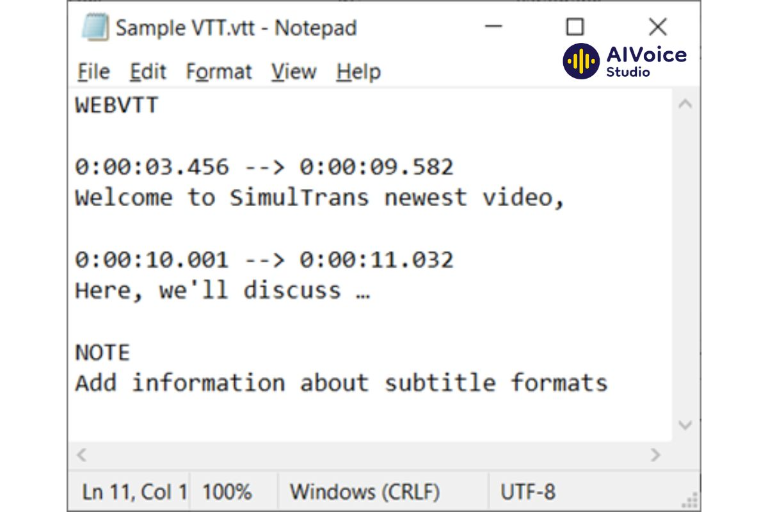
2. Lịch sử hình thành và phát triển
Trước khi có VTT, tệp phụ đề trên Web thường yêu cầu các plugin bổ sung. Điều này gây ra nhiều khó khăn cho người dùng và các nhà phát triển nội dung. Định dạng VTT được thiết kế đặc biệt để sử dụng trên web và phát triển như một phần của HTML5, nhằm đáp ứng nhu cầu nhúng video trực tuyến vào các trang hay ứng dụng web.
Chính vì thế, phụ đề VTT ra đời nhằm đơn giản hóa một định dạng linh hoạt hơn và có thể hỗ trợ nhiều tính năng so với các loại file phụ đề khác mà không cần phần mềm của bên thứ ba.
3. Ứng dụng của VTT
Tệp WebVTT chủ yếu được sử dụng để tạo phụ đề cho các video trực tuyến, giúp người xem có thể theo dõi nội dung, ngay cả khi không thể nghe hiểu âm thanh. Ví dụ phổ biến nhất là khi bạn xem các video dạy học bằng tiếng nước ngoài, trên các trang Web giáo dục như: Coursera và Udemy. Lúc này, các trang Web đã sử dụng HTML5 để phát video, và lựa chọn VTT là định dạng phụ đề chuẩn. Khi người dùng bật phụ đề để hiểu nội dung hơn, nghĩa là họ đang đọc phụ đề có định dạng VTT.
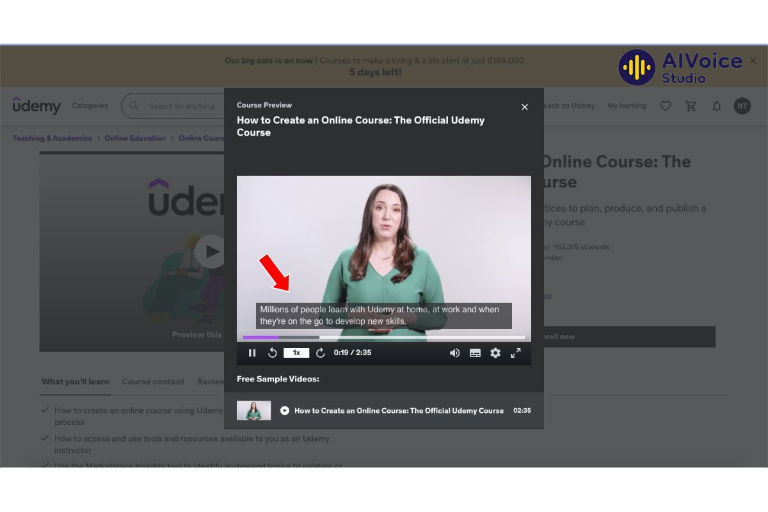
Ngoài ra, tệp phụ đề có đuôi .vtt còn có một ứng dụng vô cùng đặc biệt. Đó là cung cấp các ghi chú hoặc mô tả âm thanh cho những người xem bị khiếm thính. Chức năng này giúp mở rộng khả năng tiếp cận của nội dung video tới mọi đối tượng khách hàng.
Không chỉ vậy, phụ đề VTT còn giúp tối ưu thứ hạng tìm kiếm (SEO) của video. Khi nội dung trong tệp VTT được các công cụ tìm kiếm lập chỉ mục, video sẽ dễ dàng xuất hiện trong kết quả tìm kiếm của người dùng. Do họ tra cứu các từ khóa liên quan, hoặc các từ khoá có mặt trong phụ đề. Nhờ vậy, tỉ lệ tiếp cận video được gia tăng và đem lại số lượng người xem khổng lồ.
4. Cách sử dụng tệp VTT
Sử dụng phụ đề .vtt rất đơn giản và linh hoạt. Bạn có thể dễ dàng nhúng tệp vào video bằng cách sử dụng thẻ <track> trong HTML5. Đây là cách phổ biến nhất để thêm phụ đề vào video trên các trang web, mà vẫn đảm bảo hỗ trợ tốt nhất cho kết quả SEO và nâng cao trải nghiệm người dùng.
Cách nhúng phụ đề định dạng VTT vào video HTML5:
- Bước 1: Tải tệp WebVTT lên máy chủ hoặc dịch vụ lưu trữ Web của bạn.
- Bước 2: Mở tệp HTML của trang web nơi bạn muốn nhúng video.
- Bước 3: Sử dụng thẻ <track> để nhúng phụ đề VTT vào video:
- Thẻ <track> có thuộc tính src chỉ đến tệp VTT.
- kind=”subtitles” xác định đây là phụ đề.
- srclang=”vi” chỉ định ngôn ngữ của phụ đề (vi là mã ISO cho tiếng Việt).
- label là tên sẽ hiển thị trên trình phát video cho người dùng lựa chọn phụ đề
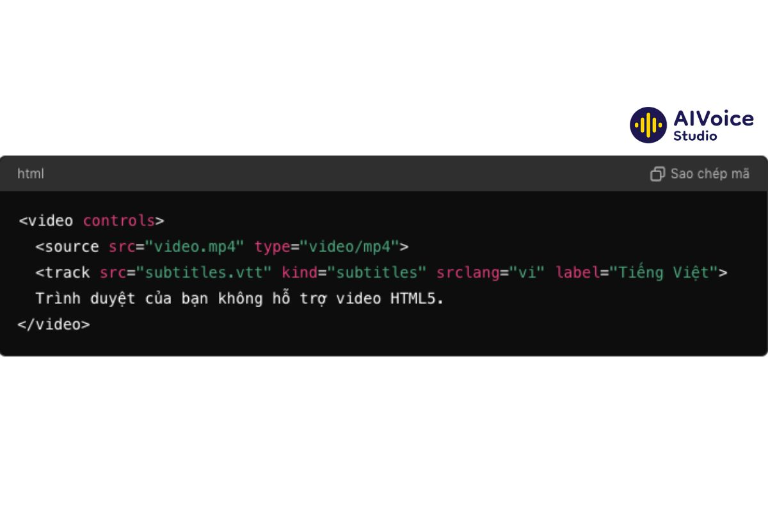
II. Cấu trúc File VTT
Khác với file ASS/SSA, cấu trúc của tệp VTT rất đơn giản và trực quan, chỉ gồm: các dòng văn bản mô tả nội dung phụ đề, thời gian xuất hiện, và các hướng dẫn căn bản về định dạng. Điều này giúp người dùng dễ dàng tạo và chỉnh sửa tệp VTT, bằng các trình soạn thảo văn bản thông thường. Ngoài ra, file phụ đề VTT cũng hỗ trợ nhiều thuộc tính như: định dạng, căn chỉnh, và vị trí của văn bản trên màn hình. Nhờ vậy, người dùng có thể dễ dàng tùy chỉnh giao diện phụ đề để tối ưu trải nghiệm cho người xem.
- Tiêu đề
Tiêu đề tệp WebVTT cung cấp thông tin cấu hình tổng thể cho toàn bộ phụ đề. Bắt đầu bằng dòng khai báo “WEBVTT”, để xác định chính xác tệp này là tệp VTT. Các dòng tiếp theo có thể chứa các thông tin khác như: phụ đề sẽ hiển thị như thế nào (kiểu chữ, màu sắc), ở đâu trên màn hình và bằng ngôn ngữ nào.
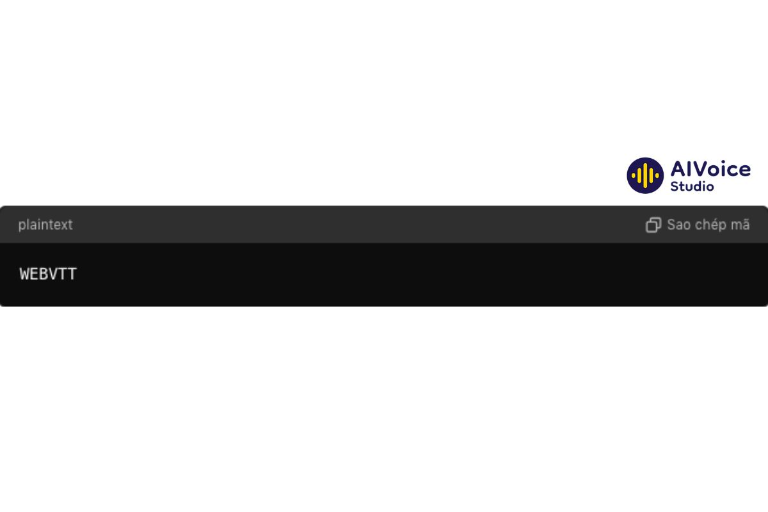
- Style Block
Style block là một phần tùy chọn trong tiêu đề tệp WebVTT. Phần này cho phép người dùng tự do lựa chọn màu sắc, kiểu chữ, và các hiệu ứng khác để làm cho phụ đề trở nên đẹp mắt và dễ đọc hơn. Người dùng cũng có thể áp dụng những thiết kế này cho tất cả các dòng phụ đề bằng bộ chọn ::cue.
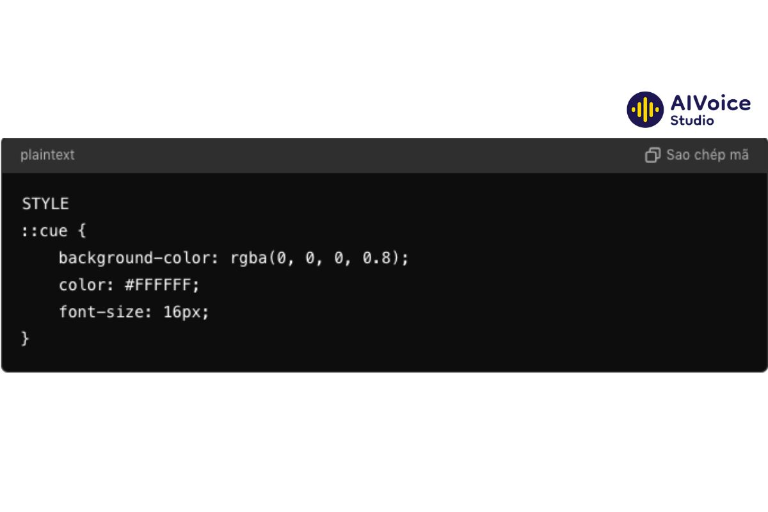
- Cues
Cues là các phân đoạn phụ đề hoặc chú thích riêng lẻ trong tệp WebVTT. Cấu trúc của một cue bao gồm: dấu thời gian bắt đầu, dấu thời gian kết thúc và nội dung văn bản. Các cue được phân cách bằng các dòng trống để phân biệt rõ ràng giữa các đoạn phụ đề khác nhau.
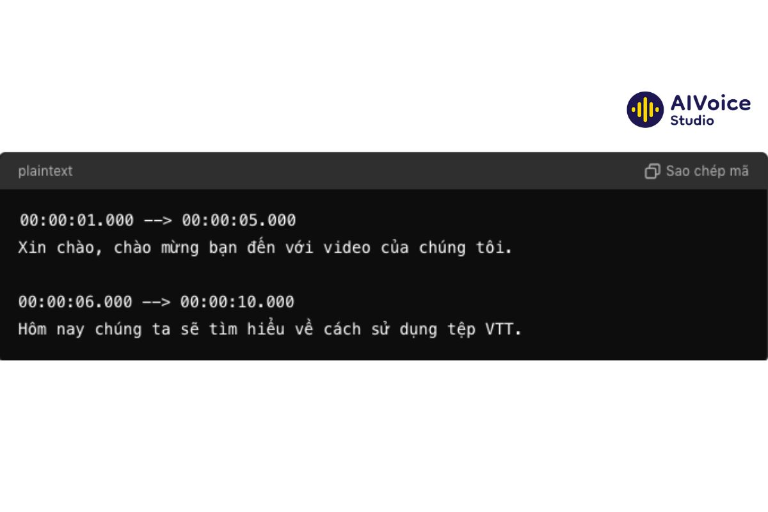
- Bình luận
Bình luận trong phụ đề WebVTT là các dòng văn bản bắt đầu bằng từ khóa “NOTE”. Chúng được sử dụng để cung cấp thông tin bổ sung hoặc chú thích về nội dung của tệp phụ đề, nhưng không ảnh hưởng đến quá trình hiển thị trên màn hình.
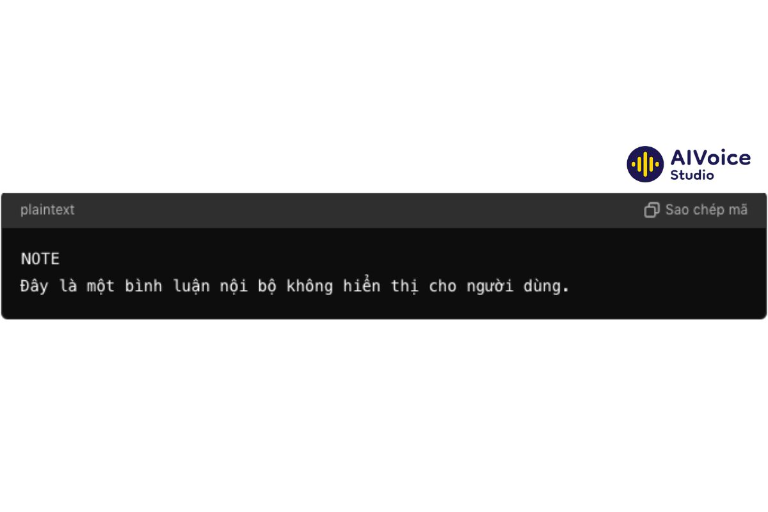
- Khoảng trắng
Khoảng trắng là các dòng trống giữa các cue hoặc các phần khác của tệp, để phân biệt rõ ràng. WebVTT cho phép nhiều khoảng trắng hoặc tab giữa các phần tử để tệp dễ đọc hơn.
- Mã hóa
Định dạng WebVTT chủ yếu sử dụng mã hóa UTF-8 để đảm bảo hỗ trợ đầy đủ cho các ký tự đặc biệt và ngôn ngữ khác nhau.
- Hỗ trợ ngôn ngữ
WebVTT hỗ trợ đa ngôn ngữ bằng cách cho phép tạo nhiều cue với các ngôn ngữ khác nhau trong cùng một tệp. Điều này có nghĩa, nhà sản xuất nội dung có thể tạo một tệp phụ đề với cả tiếng Việt, tiếng Anh, tiếng Pháp,… để người xem có thể lựa chọn ngôn ngữ mà họ ưa thích.
- Tính năng trợ năng
Ngoài việc hiển thị phụ đề, định dạng WebVTT còn hỗ trợ các tính năng trợ năng như: mô tả âm thanh và mô tả những gì đang xảy ra trong video bằng văn bản. Ví dụ, nếu có một đoạn nhạc nền, tệp phụ đề đuôi .vtt hoàn toàn có thể mô tả loại nhạc đó là gì.
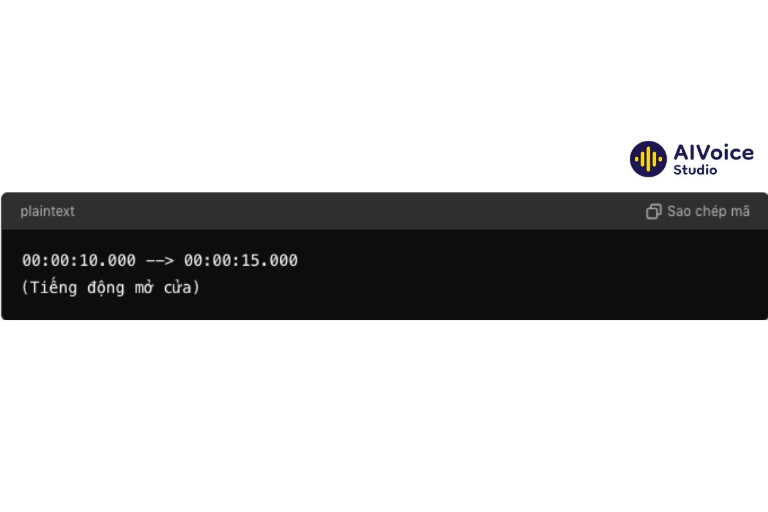
III. Ưu điểm và nhược điểm của tệp phụ đề Web VTT
1. Ưu điểm
- Tích hợp trực tiếp vào web: VTT là một phần của HTML5. Vì vậy, người dùng có thể tích hợp phụ đề trực tiếp vào video mà không cần thêm bất kỳ plugin nào.
- Cú pháp đơn giản: WebVTT có cấu trúc dễ hiểu và dễ sử dụng, giúp cả những người mới bắt đầu vẫn có thể làm việc hiệu quả. Cấu trúc chung là: dòng đầu tiên chứa từ khóa “WEBVTT” và các dòng còn lại là các Cue, được tách biệt bằng những khoảng trắng.
- Hỗ trợ nhiều ngôn ngữ: định dạng VTT cho phép tạo phụ đề đa ngôn ngữ, để mở rộng khả năng tiếp cận của video tới nhiều đối tượng khách hàng ở những vị trí địa lý khác nhau.
- Khả năng tương thích: định dạng WebVTT được hỗ trợ rộng rãi bởi các trình phát video HTML5 và trình duyệt Web như: Chrome, Firefox, và Safari. Chính vì vậy, phụ đề đuôi .vtt đã trở thành một lựa chọn phụ đề video trực tuyến đáng tin cậy cho những nhà phát triển nội dung.
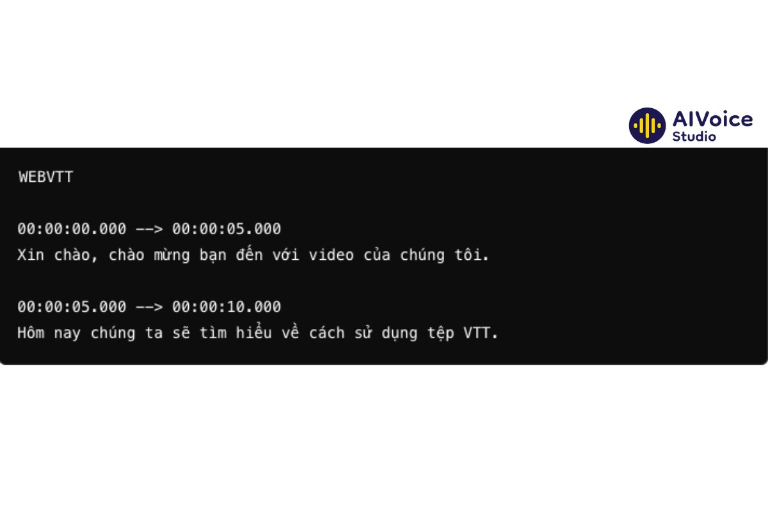
2. Nhược điểm
- Hạn chế về định dạng văn bản: tệp phụ đề đuôi .vtt chỉ hỗ trợ các chú thích cơ bản và không cung cấp tùy chọn định dạng văn bản phức tạp như file phụ đề ASS/SSA.
- Không hỗ trợ hiệu ứng động: phụ đề WebVTT không thể áp dụng các hiệu ứng động phức tạp cho văn bản khiến cho khả năng sáng tạo của người dùng bị hạn chế.
- Phụ thuộc vào trình duyệt: Mặc dù được hỗ trợ bởi nhiều trình duyệt, nhưng phụ đề đuôi .vtt vẫn có thể không tương thích hoặc lỗi hiển thị trên một số phiên bản trình duyệt cũ.
IV. Cách tạo và chỉnh sửa File VTT
Có ba cách phổ biến để tạo tệp VTT, bao gồm: sử dụng trình soạn thảo văn bản, sử dụng phần mềm chuyên dụng và sử dụng công cụ trực tuyến.
1. Sử dụng trình soạn thảo văn bản
- Công cụ: Notepad (Windows), TextEdit (Mac) hoặc bất kỳ trình soạn thảo văn bản nào.
- Cách thực hiện:
- Bước 1: Tạo một tệp văn bản mới với phần mở rộng “.vtt”, ví dụ: “phudeVbee.vtt”
- Bước 2: Nhập nội dung phụ đề theo định dạng chuẩn của VTT:
- Thời gian bắt đầu và kết thúc được định dạng theo kiểu “giờ:phút:giây.millisecond”.
- Các đoạn phụ đề (cues) được cách nhau bởi một dòng trống.
- Dòng đầu tiên có thể chứa từ “WEBVTT”
- Ưu điểm: Dễ làm, không cần phần mềm đặc biệt.
- Nhược điểm: Bạn sẽ tốn thời gian để nhập nội dung nếu có nhiều phụ đề. Hơn nữa, các trình soạn thảo văn bản không hỗ trợ kiểm tra lỗi hoặc đồng bộ tự động khi có thay đổi.
2. Sử dụng phần mềm chuyên dụng
- Công cụ: Subtitle Edit, Aegisub, Jubler hoặc các phần mềm tạo phụ đề khác.
- Cách thực hiện:
- Subtitle Edit:
- Bước 1: Truy cập trang chủ Subtitle Edit và tải phiên bản phù hợp với hệ điều hành của bạn. Sau đó, cài đặt phần mềm theo hướng dẫn.
- Bước 2: Mở Subtitle Edit, chọn File > New để bắt đầu dự án mới.
- Subtitle Edit:
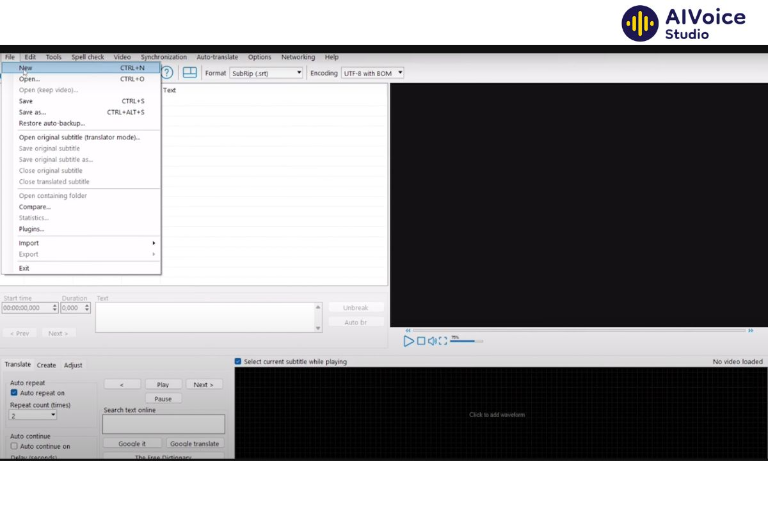
- Bước 3: Nhập video cần tạo phụ đề bằng cách chọn Video > Open Video File….
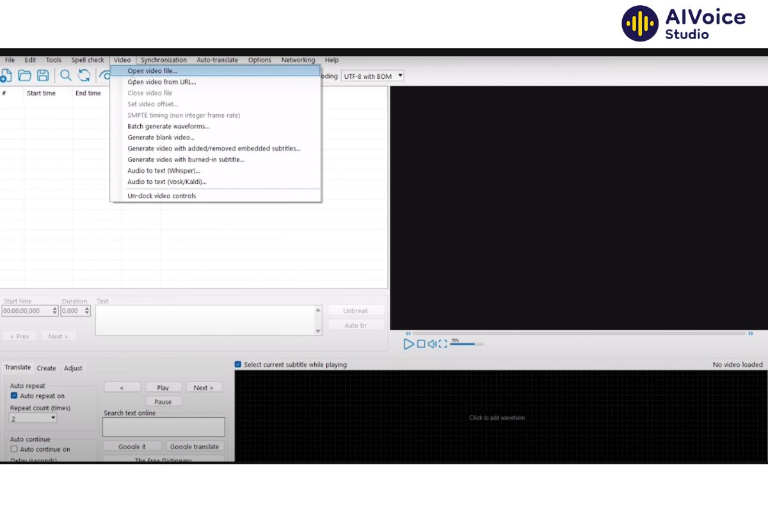
- Bước 4: Chọn thời gian bắt đầu và kết thúc bằng cách kéo thanh trượt trên timeline, sau đó nhập nội dung phụ đề vào ô text ở dưới.
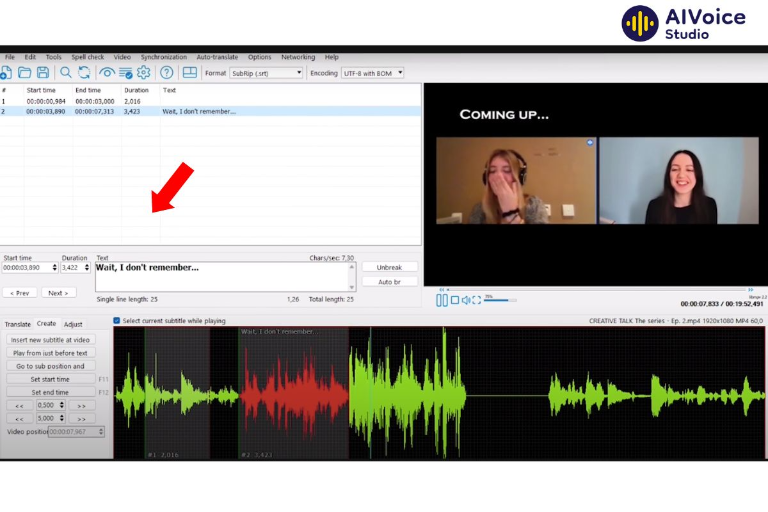
- Bước 5: Nhấn nút Play để xem trước phụ đề và đảm bảo nó khớp với video
- Bước 6: Khi đã hoàn tất, chọn File > Save as…, sau đó chọn định dạng WebVTT (.vtt) từ danh sách định dạng và lưu tệp.
- Aegisub:
- Bước 1: Tải Aegisub từ trang web chính thức và cài đặt trên máy tính của bạn.
- Bước 2: Mở Aegisub và chọn Video > Open Video… để tải video của bạn lên.
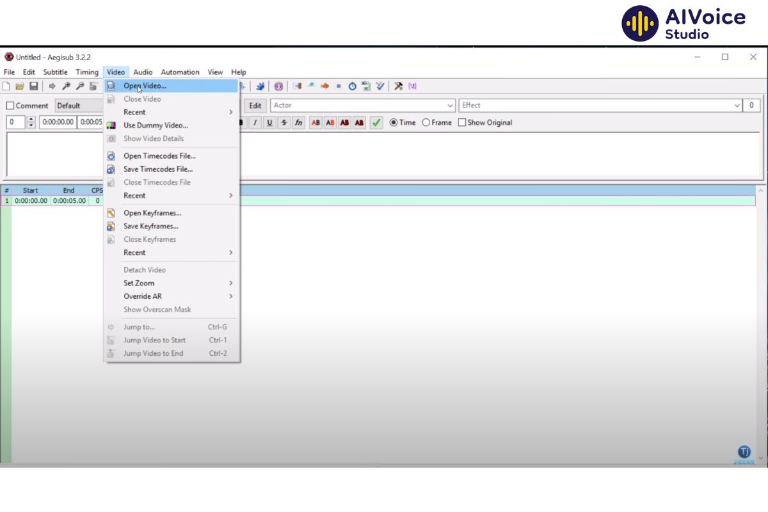
- Bước 3: Để đồng bộ với âm thanh, bạn cũng có thể thêm tệp âm thanh từ Audio > Open Audio from Video….
- Bước 4: Chọn thời gian bắt đầu và kết thúc cho phụ đề trên waveform (dạng sóng âm thanh) hoặc timeline.
- Bước 5: Nhập nội dung phụ đề vào hộp thoại bên dưới và lặp lại cho các đoạn khác.
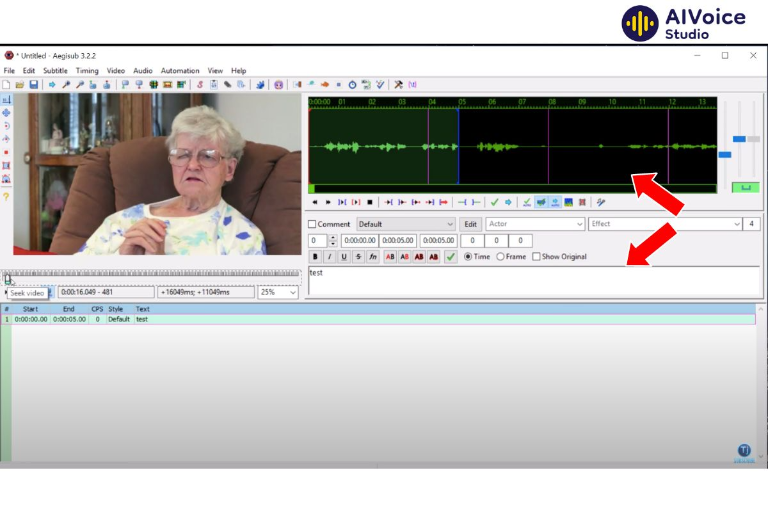
- Bước 6: Khi hoàn tất, chọn File > Export Subtitles…, sau đó chọn định dạng WebVTT (.vtt) và lưu tệp
- Jubler:
- Bước 1: Truy cập trang chủ của Jubler để tải phiên bản phù hợp với hệ điều hành của bạn. Sau đó, cài đặt phần mềm theo các bước hướng dẫn trên màn hình.
- Bước 2: Mở Jubler, chọn File > New để bắt đầu một dự án mới.
- Bước 3: Chọn ngôn ngữ cho phụ đề của bạn. Bạn có thể chọn từ danh sách ngôn ngữ hoặc nhập thủ công mã ngôn ngữ (ví dụ: “vi” cho tiếng Việt).
- Bước 4: Để làm việc với video, chọn Video > Open Video… và chọn tệp video từ máy tính của bạn. Sau khi video được tải, bạn có thể bắt đầu đồng bộ phụ đề với các cảnh trong video.
- Bước 5: Nhấp chuột phải vào vùng timeline hoặc chọn Subtitle > Insert Subtitle để thêm một dòng phụ đề mới. Sau đó, nhập nội dung phụ đề vào hộp thoại. Bạn có thể sử dụng thanh trượt trên timeline hoặc chỉnh sửa trực tiếp thời gian bắt đầu và kết thúc trong hộp thoại.
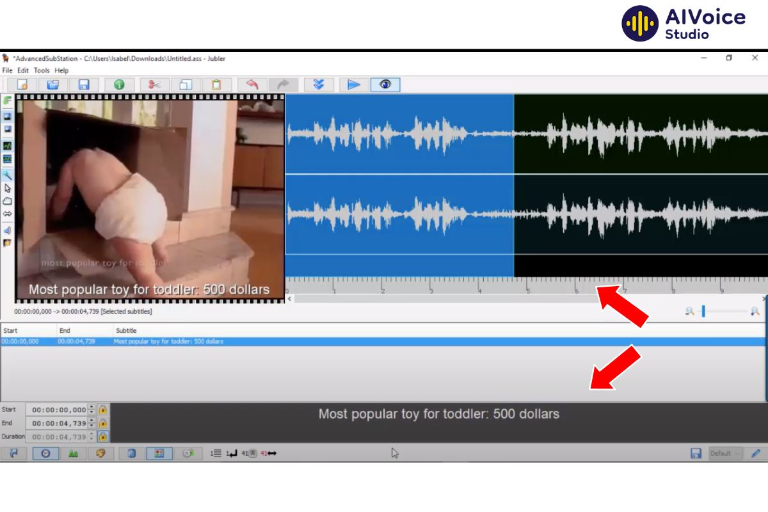
- Bước 6: Sử dụng thanh phát lại để xem trước video với phụ đề đã tạo. Nếu phụ đề không khớp, bạn có thể điều chỉnh thời gian hoặc nội dung ngay trong giao diện Jubler.
- Bước 7: Khi hoàn tất chỉnh sửa, chọn File > Save As…. Trong cửa sổ lưu tệp, chọn định dạng WebVTT (.vtt) từ danh sách định dạng và lưu tệp vào vị trí mong muốn trên máy tính của bạn.
- Ưu điểm: Các phần mềm này hỗ trợ nhiều tính năng như: tự động đồng bộ thời gian và kiểm tra lỗi, giúp đảm bảo phụ đề được khớp với video. Ngoài ra, giao diện của các phần mềm chuyên dụng cũng rất thân thiện với người dùng, giúp dễ dàng sử dụng và thao tác.
- Nhược điểm: Bạn sẽ phải cài đặt phần mềm để sử dụng. Đây có thể là một trở ngại phức tạp cho người mới bắt đầu, hoặc những người không tiếp xúc với công nghệ thường xuyên.
3. Sử dụng công cụ trực tuyến
- Công cụ: Amara, Subtitle Horse, Subtitl.es hoặc các công cụ tạo phụ đề trực tuyến khác.
- Cách thực hiện:
- Amara:
- Bước 1: Truy cập trang Web Amara.
- Bước 2: Đăng ký hoặc đăng nhập tài khoản.
- Bước 3: Sau khi đăng nhập, chọn “Add a Video” và dán liên kết video từ YouTube hoặc tải video lên từ máy tính.
- Bước 4: Sau khi video được tải lên, chọn “Subtitle Video”.
- Bước 5: Giao diện tạo phụ đề sẽ hiện ra. Bạn có thể nhập từng đoạn thoại vào ô và điều chỉnh thời gian xuất hiện của chúng.
- Amara:
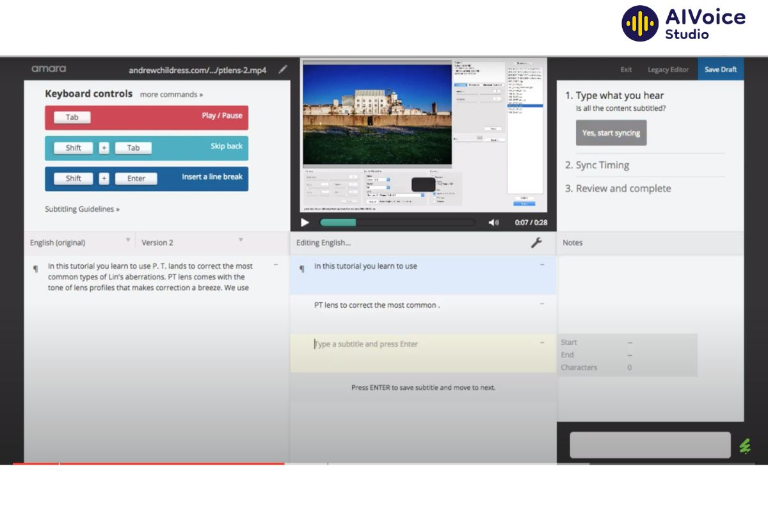
- Bước 6: Sau khi hoàn tất, bạn có thể chọn “Publish” để xuất bản phụ đề.
- Bước 7: Chọn “Download Subtitles” và chọn định dạng “VTT” để tải file về.
- Subtitle Horse
- Bước 1: Truy cập trang Web Subtitle Horse.
- Bước 2: Chọn “Create New Project” để bắt đầu tạo phụ đề mới.
- Bước 3: Tải video của bạn lên hoặc dán URL video.
- Bước 4: Giao diện chỉnh sửa sẽ hiện ra, bạn có thể thêm và chỉnh sửa các đoạn phụ đề với thời gian xuất hiện cụ thể.
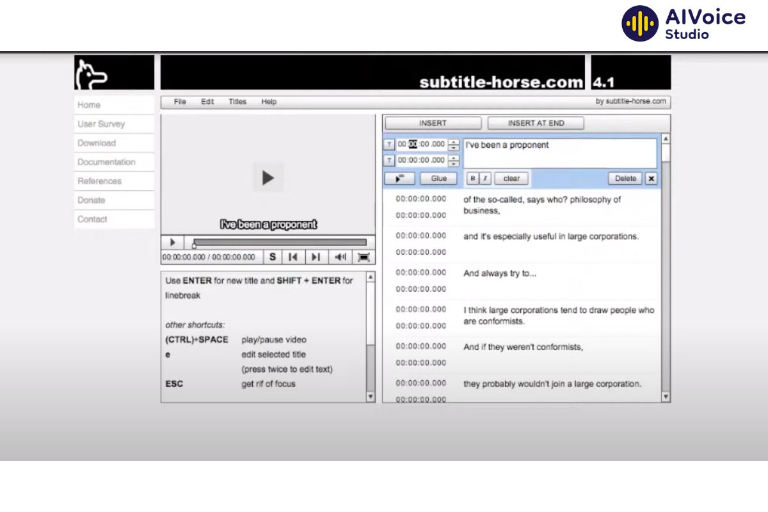
- Bước 5: Sau khi hoàn tất, chọn “File” -> “Export” và chọn định dạng “VTT” để tải phụ đề về.
- Subtitl.es
- Bước 1: Truy cập trang web Subtitl.es.
- Bước 2: Tải lên video từ máy tính hoặc sử dụng URL từ YouTube.
- Bước 3: Giao diện tạo phụ đề sẽ hiện ra, bạn có thể thêm phụ đề mới và điều chỉnh thời gian cho từng đoạn thoại.
- Bước 4: Sau khi hoàn thành, chọn “Export” và chọn định dạng “VTT” để tải phụ đề về
- Ưu điểm: Bạn không cần cài đặt phần mềm, mà vẫn có thể truy cập từ bất kỳ thiết bị nào có Internet. Điều này đem lại sự dễ dàng cho những người dùng có khả năng kỹ thuật kém.
- Nhược điểm: Việc tạo File sẽ bị phụ thuộc vào kết nối Internet. Ngoài ra, các tính năng nâng cao có thể bị giới hạn trên một số công cụ miễn phí. Điều này, làm hạn chế khả năng sáng tạo phụ đề của các nhà sản xuất video.
4. Chỉnh sửa tệp VTT
Nếu muốn chỉnh sửa nhanh thời gian hoặc nội dung của tệp VTT, bạn có thể mở nó trong các trình soạn thảo văn bản như: Notepad hoặc TextEdit. Nếu muốn chỉnh sửa dễ dàng hơn, bạn nên sử dụng các công cụ trực tuyến như: Amara và Subtitle Horse để không cần cài đặt phần mềm.
Định dạng VTT là một công cụ mạnh mẽ và linh hoạt cho việc tạo phụ đề video trực tuyến. Với cú pháp đơn giản, khả năng tương thích tốt và tích hợp dễ dàng vào HTML5, WebVTT luôn là lựa chọn lý tưởng cho các nhà sản xuất nội dung video trên Web.

